Активные пользователи мобильного подключения часто замечают падение скорости или полную остановку передачи данных. На это могут влиять некоторые параметры iOS, настройки оператора или ограничения выбранного тарифного плана.
Сейчас расскажем, как можно исправить ситуацию и ускорить мобильный интернет на iPhone.
📌 Спасибо re:Store за полезную информацию. 👌
1. Переподключитесь к сети
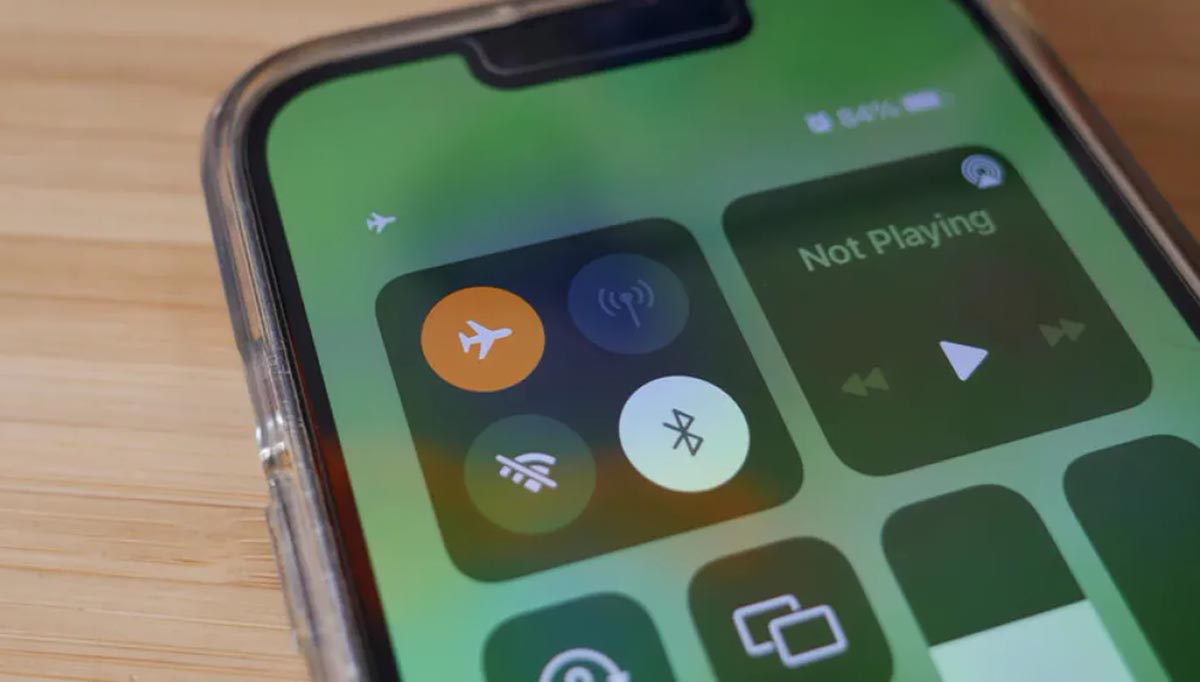
Первое, что следует сделать при медленной скорости соединения – отключиться от сети и заново подключить мобильный интернет.
Проще всего сделать это путем временной активации Авиарежима на смартфоне. Включите опцию из Пункта управления или настроек смартфона.
Через несколько секунд отключите режим и дождитесь восстановления соединения.
2. Принудительно переключитесь на быструю сеть

Иногда система автоматически активирует более медленное 3G подключение в местах неуверенного приема LTE. Если такое произошло на вашем гаджете, рекомендуем вручную переключиться на более быстрый тип передачи данных.
Для этого перейдите в Настройки – Сотовая связь – Сотовая сеть передачи данных и активируйте самый быстрый режим связи.
3. Отключите используемый VPN-сервис
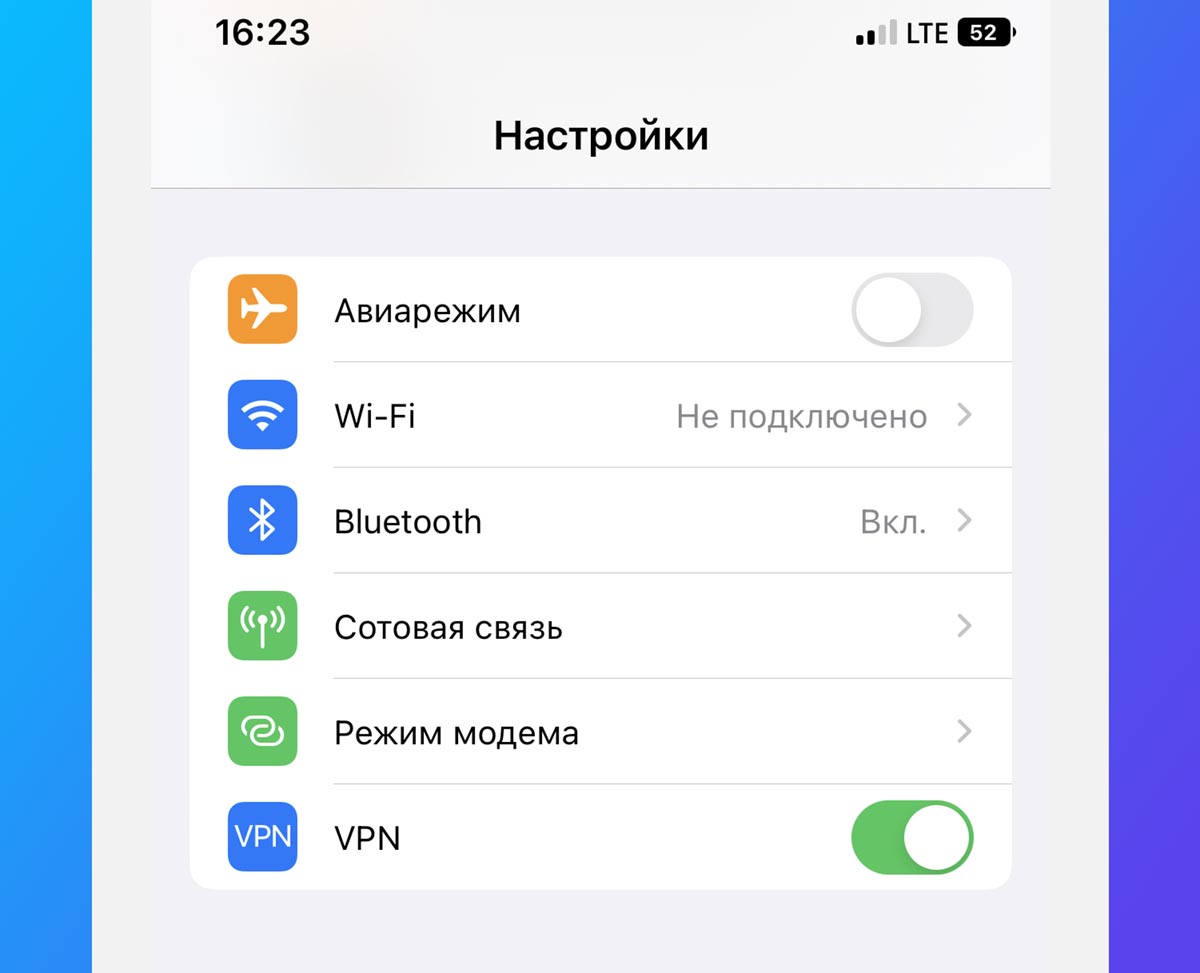
Защищенное подключение сильно влияет на скорость соединения. Особенно, если используете бесплатный VPN-сервис.
Отключение такой опции сразу же положительно скажется на скорости работы мобильного интернета.
Для этого отключите защищенное соединение через используемое приложение или из настроек iOS.
4. Проверьте условия своего тарифа
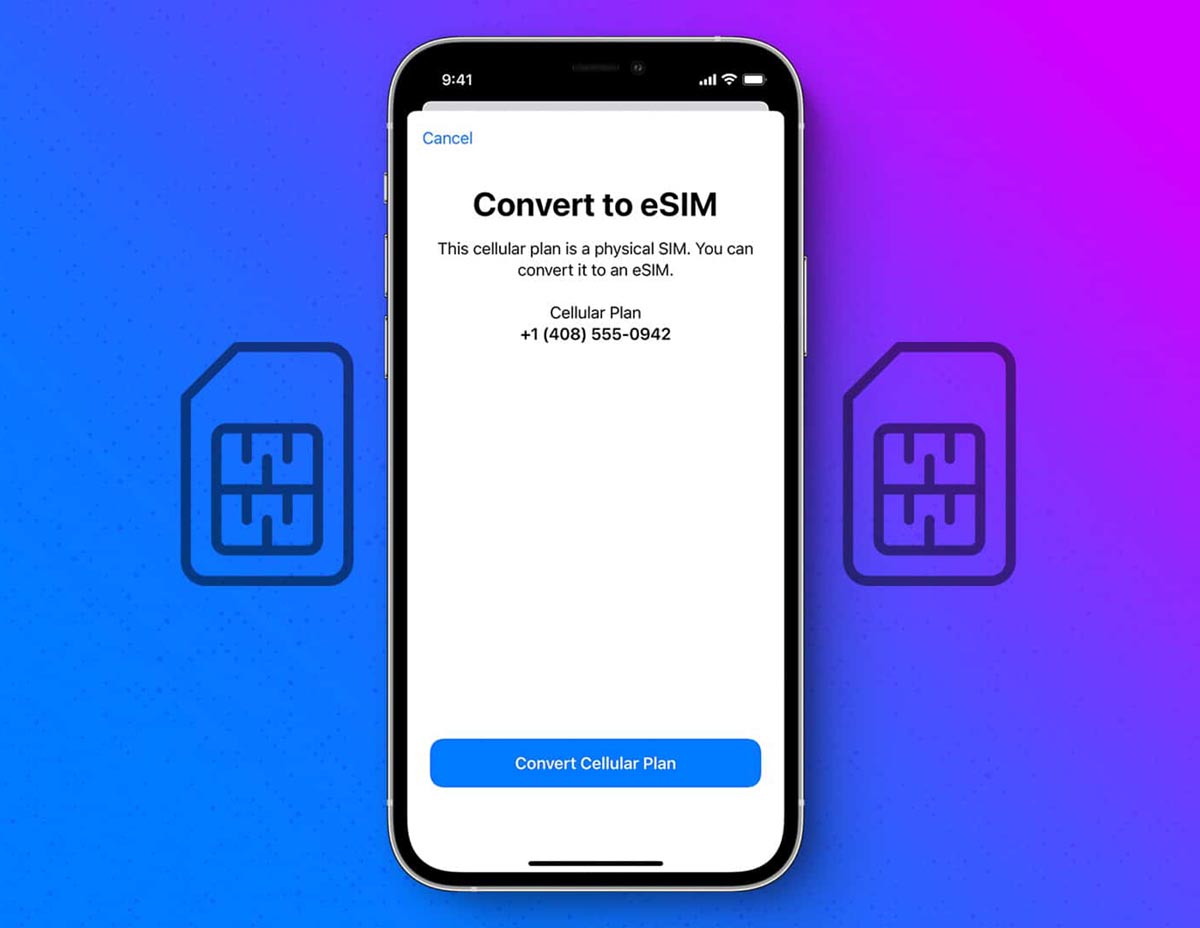
Иногда операторы предлагают максимальную скорость подключения с ограничением по загрузке трафика. После расходования определенного суточного или месячного лимита скорость может быть существенно ограничена.
Следует внимательно изучить условия вашего тарифа или уточнить этот момент в службе поддержки оператора. Особое внимание уделите на:
▣ Возможность раздавать интернет со смартфона. Иногда операторы блокируют эту фишку, требуют за неё дополнительную плату или снижают скорость при обнаружении раздачи.
▣ Ограничения на p2p-трафик. При обнаружении прямой передачи данных между конечными пользователями многие операторы блокируют соединение либо ограничивают скорость. Это верный признак загрузки торрентов.
▣ Поддержка работы по VPN. В некоторых тарифах при туннельном соединении может ограничиваться скорость интернета.
▣ Наличие ограничений для приложений и сервисов. Во многих тарифах действует так называемый шейп, когда скорость передачи данных для программ и сервисов может ограничиваться.
5. Завершите ненужные фоновые приложения
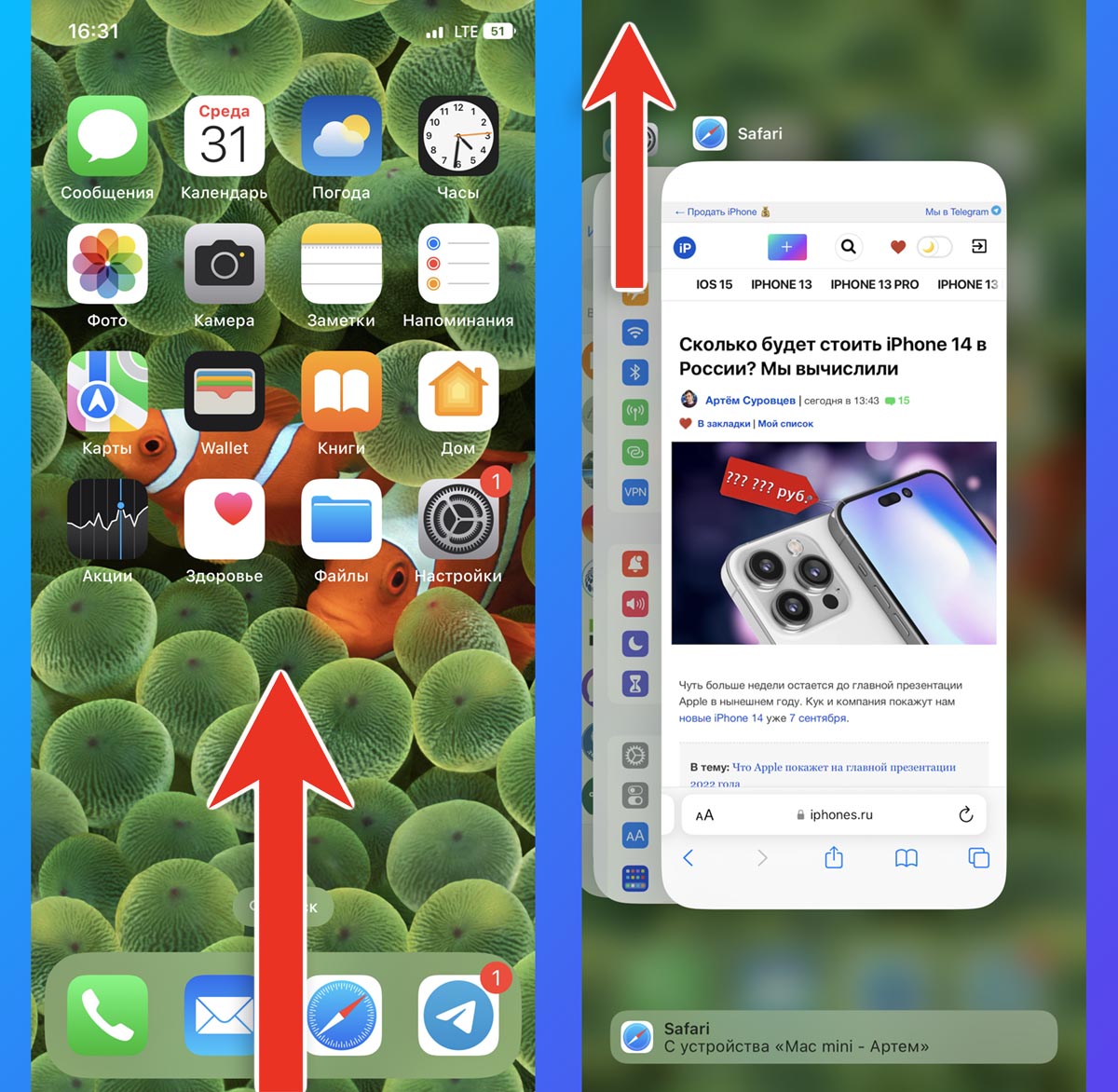
Иногда трафик могут потреблять другие приложения в фоне. Они обновляют данные, загружают новый контент или просто активно используют подключение к интернету.
Такие программы будут ограничивать скорость работы нужного приложения. Просто завершите их из панели многозадачности.
Дважды нажмите кнопку Домой на iPhone с Touch ID или сделайте свайп вверх от нижней границы экрана на iPhone с Face ID. Выкиньте из меню карточки недавних программ, которые могут загружать данные их сети.
6. Отключите режим экономии трафика
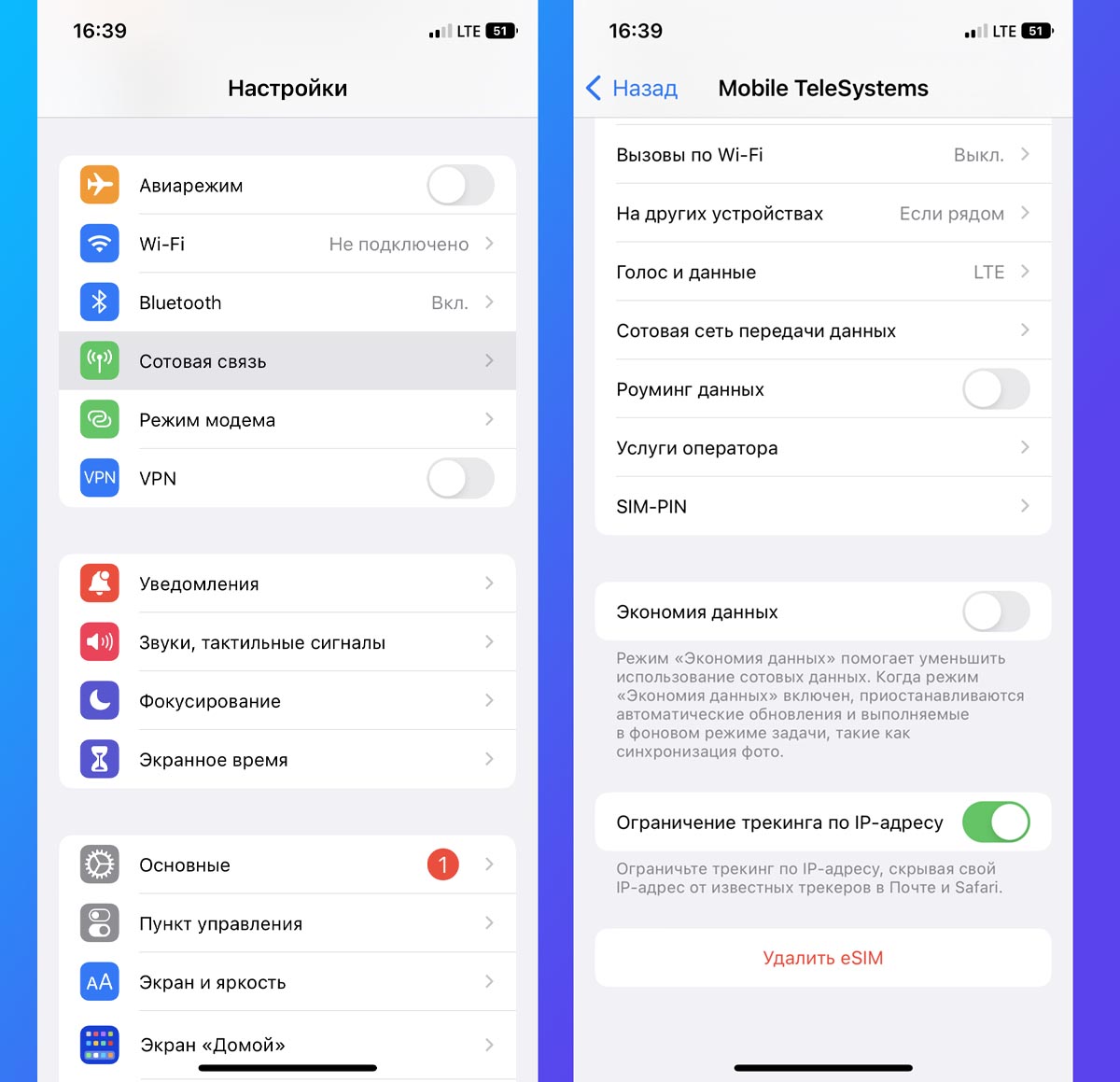
Полезная опция, которая помогает экономить сетевой трафик может мешать достижению максимальной скорости соединения.
Находится фишка м меню Настройки – Сотовая связь – Экономия данных.
7. Временно отключите режим точки доступа
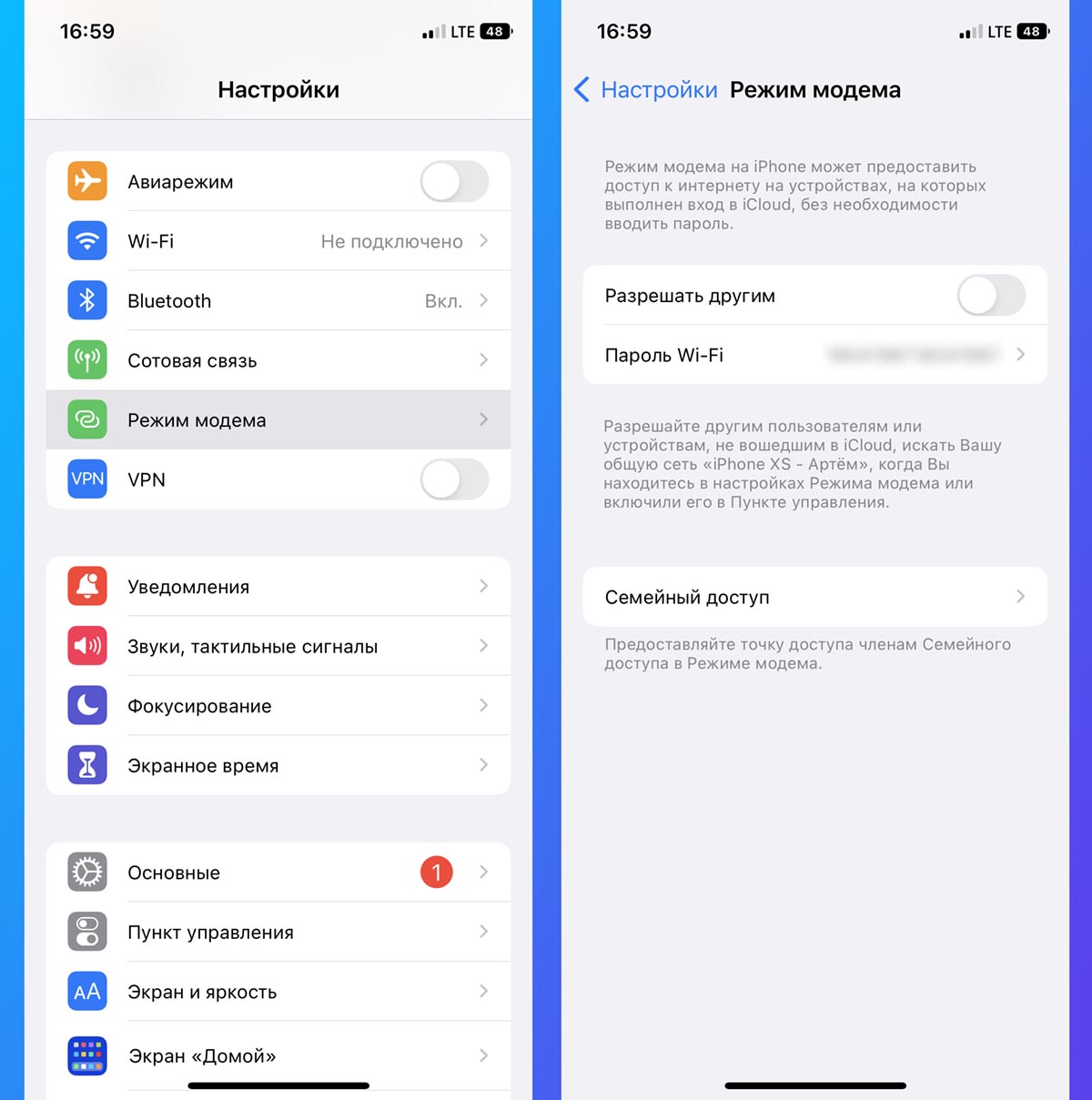
Возможно, на скорость подключения негативно влияют другие устройства, которые подключены к вашему смартфону для получения интернета.
Гаджеты с вашим Apple ID или устройства членов семейного доступа могут подключаться к смартфону в режиме модема автоматически.
Можете на время полностью отключить данный режим в меню Настройки – Режим модема.
8. Отключите автоматическую загрузку обновлений
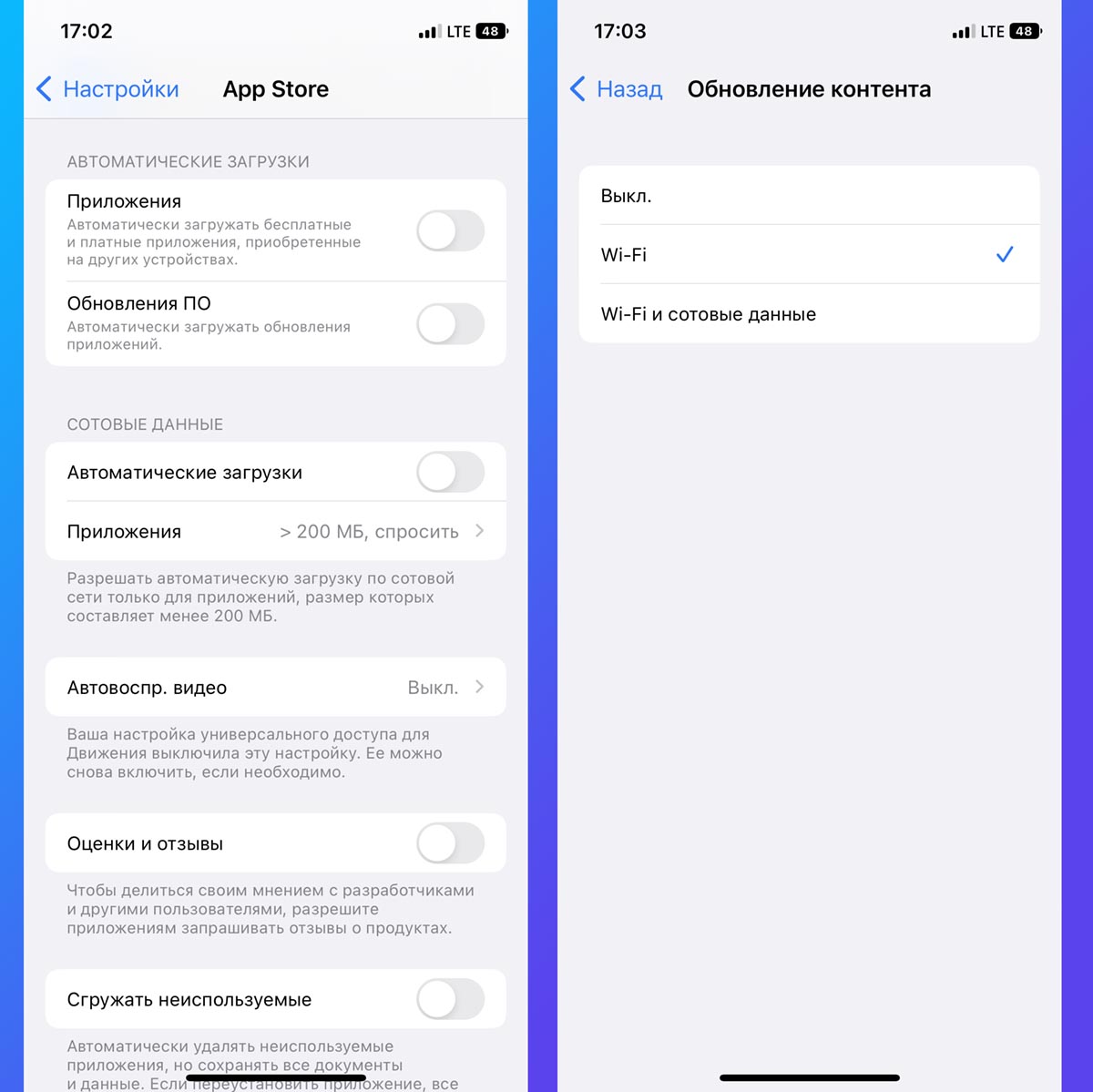
Скорость может падать из-за фоновой загрузки приложений или обновлений контента. Обе опции можно отключить при мобильном соединении.
Перейдите в Настройки – App Store и отключите опцию Автоматические загрузки для сотовых данных, а в разделе Настройки – Основные – Обновление контента разрешите передачу данных только по Wi-Fi.
9. Проверьте скорость интернета в других приложениях
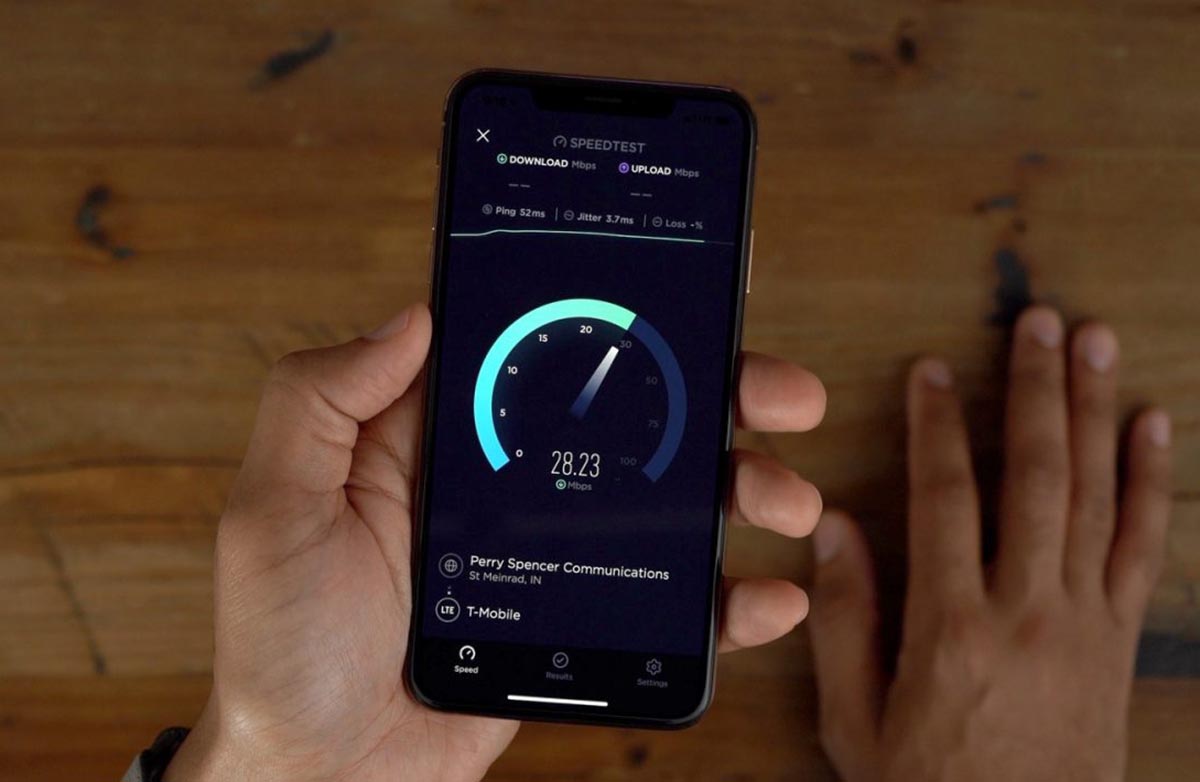
Если вам не хватает скорости подключения, например, для просмотра YouTube или стриминговых сервисов, все дело может быть в ограничениях оператора.
Это так называемый шейп, когда система ограничивает скорость при обнаружении передачи данных через определенные сайты или приложения часто встречается на тарифах с большим объемом доступного трафика.
Достаточно проверить скорость соединения через другие приложения, внимательно изучить детальные условия своего тарифа или почитать тематический форум.
▶ Speedtest by Ookla – самый популярный измеритель скорости подключения;
▶ FAST Speed Test – простая утилита с минимумом нужных возможностей;
▶ Meteor: Тест скорости – программа для замера скорости подключения с возможностью оценить результат для разных приложений.
10. Сбросьте настройки сети
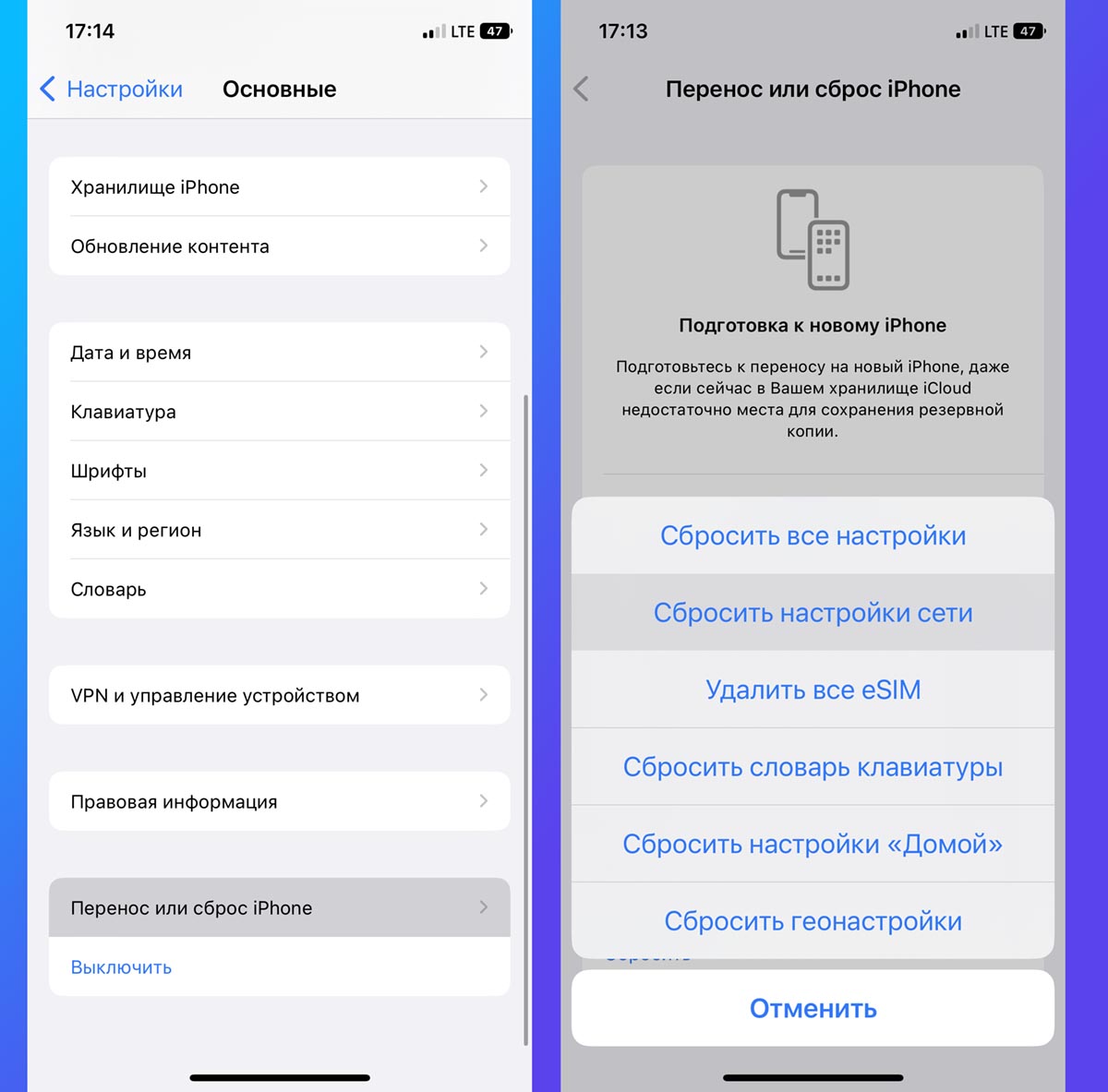
Возможно, все дело в накопившемся кэше и системном мусоре. Удалить его можно путем сброса параметров сети.
После этого придется заново настроить мобильное подключение и переподключиться к используемой Wi-Fi сети. Делается это в меню Настройки – Основные – Перенос или сброс iPhone.
После всех проделанных манипуляций скорость мобильного подключения к сети должна существенно увеличиться.
Реклама. ООО “реСтор”, ИНН 7709678550




 (30 голосов, общий рейтинг: 4.47 из 5)
(30 голосов, общий рейтинг: 4.47 из 5)
🤓 Хочешь больше? Подпишись на наш Telegram.

iPhones.ru
Нашли самые действенные параметры iOS.
- iOS,
- iPhone,
- restore,
- гаджеты,
- интернет,
- Советы
![]()
Артём Суровцев
@artyomsurovtsev
Люблю технологии и все, что с ними связано. Верю, что величайшие открытия человечества еще впереди!
Увеличение скорости мобильного Интернета на iPhone
Сегодня доступ в Интернет – обыденная необходимость, большинство устройств целенаправленно разрабатываются с учетом того, что обмен данными будет происходить посредством Глобальной паутины. Поскольку количество оборудования, использующего беспроводной доступ, неуклонно растет, то и выделенные каналы связи занимаются прямо пропорционально этому показателю, соответственно, скорость передачи информации снижается. В представленной статье рассматриваются возможные причины такого явления, и приводится инструкция, как ускорить Интернет на айфоне или айпаде.
Содержание
- Причины плохой скорости мобильного Интернета на Айфоне
- Авиарежим в помощь
- 3G или ЛТЕ плохо работают
- Замеряем скорость соединения
- Инструкция по увеличению скорости
- 1.1.1.1: Faster Internet
- Отключите автоматическое обновление скачанных программ
- Поддержка IPv6
Причины плохой скорости мобильного Интернета на Айфоне
Причин, по которым скорость передачи данных внутри мобильной Сети может быть неудовлетворительной, несколько:
- Устройство находится вне зоны покрытия 4G. Такой случай возникает, если пользователь выехал далеко за город либо же на пути распространения сигнала находятся препятствия, эффективно поглощающие радиоволны (сопки из железняка или с обилием грунтовых вод, жилые здания из металла и бетона, лесные массивы).
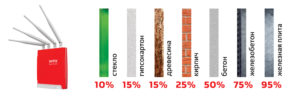
- Применение служб прокси и VPN. Такие серверы используются при обходе блокировок, причем последние позволяют шифровать передаваемый в них трафик. Однако для обеспечения возможности подключения большего числа пользователей администраторы часто лимитируют значение пропускной способности, а также количество соединений, что существенно влияет на скорость передачи данных.

- Устаревшая модель смартфона. При этом роль играют низкая производительность процессора, малое количество оперативной памяти, медленная скорость записи/чтения накопителей данных и т. д. Все это приводит к задержкам при обмене информацией между модулями, что для конечного пользователя выражается в банальном долгом ожидании загрузки веб-страниц.
- Влияние электромагнитных помех. Звучит довольно экзотично, однако частота сигнала в 3G4G-сетях находится в гигагерцовом диапазоне (до 3 ГГц), в котором работает очень много беспроводных устройств. Несмотря на точность определения ширины полосы для передачи данных, близкое нахождение с мощным источником электрического сигнала может повлиять на работу приемопередающих модулей.
- Нарушение топологии сети при расположении беспроводных устройств. Одной из явных причин при использовании технологии Wi-Fi может быть недостаточно мощный сигнал от роутера, который просто-напросто установили в месте, из которого неэффективно распространяется радиосигнал.

- Зашумленность полосы передачи данных. При обмене информацией через беспроводную точку доступа полоса 2,4 ГГц как бы разделяется на несколько частей, это делается при помощи узкополосных фильтров и позволяет избежать дополнительных помех. Однако большинство современных устройств настроены на автоматическое определение этого значения. Методом решения проблемы может быть анализ незанятых полос (например, при помощи программы «Wi-Fi Analyzer») и ручная установка наименее «забитого» диапазона, после этого скорость, как правило, увеличивается.

Кстати! На айфоне также можно с легкостью менять протокол стандарт данных между 2G, 3G, 4G и LTE (улучшать качество связи). Для этого нужно зайти в меню настроек, выбрать раздел «Сотовая связь» -> «Параметры данных» -> «Голос и данные», выбрать оптимальный вариант.
Авиарежим в помощь
Есть достаточно простой метод, как улучшить Интернет на айфоне. В силу целого ряда технических особенностей мобильный телефон может долгое время оставаться подключенным именно к ближайшей вышке связи, а не к наиболее эффективной базовой станции. Для того чтобы выполнить перезагрузку подключения и усилить сигнал, необходимо перезапустить приемопередающую часть устройства. Логично, что для этого часто используют аппаратную кнопку выключения, однако это занимает продолжительное время. Для решения такой проблемы есть более быстрый способ:
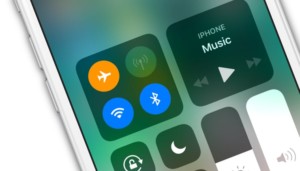
- перейти в режим быстрых настроек смартфона или планшета (обычное скользящее движение от верхней границы экрана);
- произвести активацию значка «Авиарежим»;
- выполнить ожидание в течение десяти секунд;
- заново активировать передачу данных, отключив «Режим полета». Скорость Интернета должна увеличиться.
Как уже было отмечено в первом пункте, это может быть связано с целым рядом причин. Также не стоит забывать о распределении нагрузки на Сеть в течение суток, поскольку трафик внутри соты можно сравнить с автомобильным движением. Скорость передачи данных может существенно уменьшаться в то время, когда пользователи заканчивают рабочий день, а улучшение наблюдаться в часы «затишья», особенно ночью. В любом случае, чтобы понять целесообразность улучшения качества соединения с Интернетом, нужно произвести тестовые замеры времени, необходимого для передачи пакетов данных внутри сети.
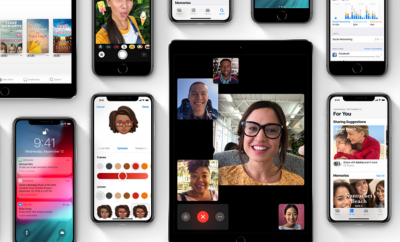
Замеряем скорость соединения
Выполнить эту операцию можно при помощи специализированного программного обеспечения. В качестве примера приведем Speedtest, который можно легко скачать с официального магазина «AppStore». Также этот сервис доступен и в виде веб-страницы https://www.speedtest.net. Инструкция довольно простая:
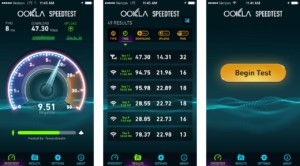
- запустить приложение или открыть веб-ресурс;
- кликнуть на кнопку «Нажать»;
- дождаться окончания работы скриптов и оценить показатели, которые для комфортной работы должны быть не менее 10 Мбитсек.
Инструкция по увеличению скорости
1.1.1.1: Faster Internet
Это еще один способ, как увеличить скорость Интернета на iPhone. Представляет собой бесплатное приложение, доступное к скачиванию с официального магазина Apple и на сегодня не имеющее сервисов навязывания дополнительных услуг. Его особенность заключается в использовании сервера имен с адресом «1.1.1.1», что позволило получить существенное ускорение и повысить скорость обмена пакетами вплоть до 50%.
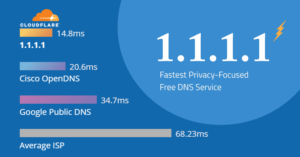
Отключите автоматическое обновление скачанных программ
То же самое касается и автозагрузки, в разделе настроек приложений необходимо произвести проверку установленных апплетов и убрать из списка автоматического доступа к Интернету и запуска при включении телефона тех, что редко используются.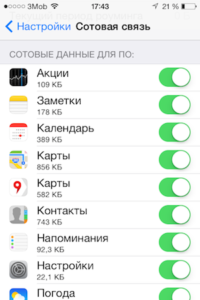
Запустите «Авиарежим». Как уже было сказано выше, это может помочь со сменой базовой станции, если уровень сигнала слишком слабый. Аналогичным действием является перезагрузка.
Обратите внимание! На многих Интернет-ресурсах «эксперты» пишут о том, что повышать скорости передачи данных можно при помощи смены места локации ближе к сотовой вышке. Это заблуждение, поскольку выбор приоритета для передатчика внутри сот зависит не только от несущей частоты, но и от фактического пробега радиоволны, который может сильно отличаться от пространственного. Еще один нюанс, точно не гарантирующий увеличение скорости, — вышка может быть настроена только на передачу голосовых данных (пока еще часто встречается в решениях для дачных кооперативов).

Поддержка IPv6
По оценкам пользователей, применение этого протокола позволяет скорость передачи данных увеличивать в разы и ускорять загрузку веб-ресурсов, регистрируя значительное повышение скорости доступа в Интернет. Его включение можно произвести несколькими способами. Первый, если используется модем и маршрутизатор для раздачи мобильного интернета, активировать поддержку выдачи IP-адресов версии 6 в самих настройках роутера.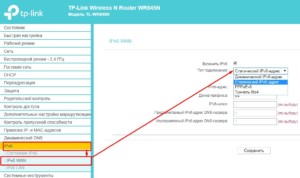 Также на айфоне или ipad ускорить Интернет можно путем обновления iOS до версии не ниже 11.3 и введением короткой команды: *111*1428# (доступно только для абонентов «МТС»). Другие операторы на сегодня этой функцией не располагают.
Также на айфоне или ipad ускорить Интернет можно путем обновления iOS до версии не ниже 11.3 и введением короткой команды: *111*1428# (доступно только для абонентов «МТС»). Другие операторы на сегодня этой функцией не располагают.
Как видно, существует множество причин плохого качества связи и столько же способов, как увеличить скорость Интернета на телефоне айфон, планшете айпад. Приведенные в статье рекомендации и инструкции в целом являются универсальными и могут быть также применены к устройствам, работающим под управлением ОС «Android».

Подгорнов Илья Владимирович
Всё статьи нашего сайта проходят аудит технического консультанта. Если у Вас остались вопросы, Вы всегда их можете задать на его странице.
В этой статье мы расскажем о лучших и полезных советах по увеличению скорости передачи данных разными способами на вашем iPhone.
24 мая 2022 года
Связь
2 минуты, 58 секунд читать
4630
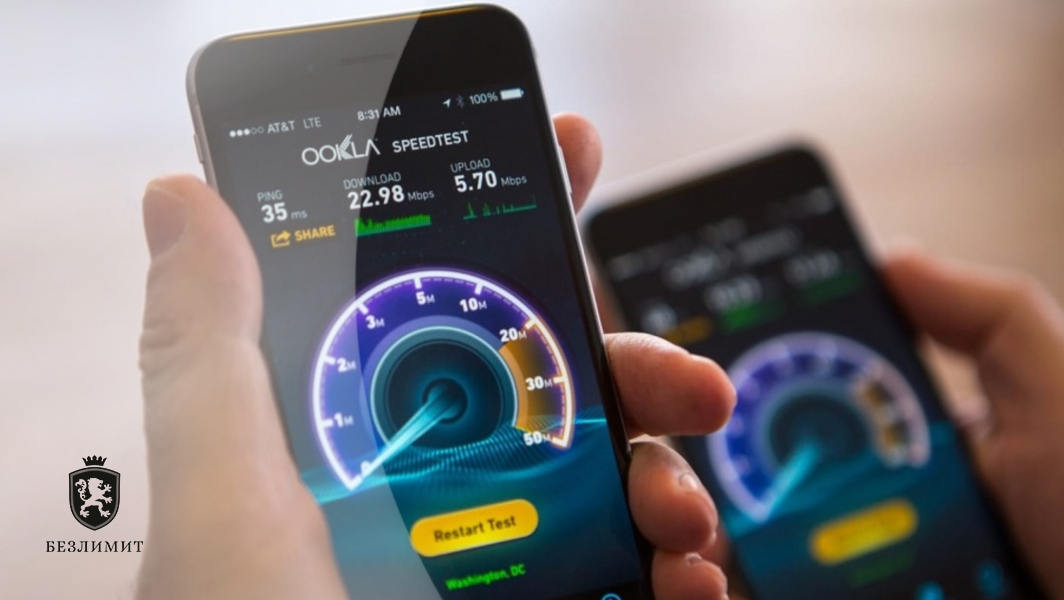
Из года в год мобильная сеть становится все хуже, несмотря на появление новых высокоскоростных сетей. Иногда пользователи iPhone не могут прогрузить обычную веб-страницу.
Скорость интернет-подключения не всегда связана с работой сотовых операторов или определенным тарифом. Владельцы «яблочных» устройств могут самостоятельно выполнить ряд действий, чтобы их мобильная сеть работала стабильно.
1. Выключите фоновое обновление приложений
Фоновые загрузки приложений в iOS могут снижать скорость мобильного интернета, поэтому стоит отключить данную опцию.
Чтобы это сделать:
· Зайдите в «Настройки», выберите раздел «Основные» и в пункте «Обновление контента» нажмите кнопку «выкл»;
· Затем переведите ползунки, стоящие рядом с каждым пунктом, в неактивное положение.
После этого приложения на вашем смартфоне перестанут обновлять контент в фоновом режиме, за счет чего скорость интернета поднимется.
2. Выключите автозагрузку
Эта опция также может замедлять скорость интернета на вашем iPhone. Чтобы отключить ее, необходимо:
· Открыть «Настройки» и выбрать раздел «iTunes & App Store»;
· Передвинуть влево ползунок у каждого тумблера, чтобы отключить автозагрузку.
3. Переподключите/проверьте соединение iPhone с Wi-Fi-роутером
Если речь идет о домашнем интернете, то для усиления сигнала стоит перезапустить роутер, проверить все сетевые подключения и кабели на предмет механических повреждений.
4. Обновитесь до последней версии iOS
Всегда обновляйте iPhone до последней версии, потому что она может исправить некоторые проблемы с Интернетом. Для проверки используемой версии iOS, перейдите в Настройки> Общие> Обновление программного обеспечения.
5. Используйте «авиарежим»
Иногда скорость соединения падает из-за сбоев со связью. С этим можно справиться с помощью функции «авиарежим» или режим полета. Для этого необходимо зайти в «Настройки» и перевести ползунок в активное состояние, а затем снова выключить его.
6. Включите LTE
Когда iPhone подключен к самой быстрой 4G-сети (LTE), скорость передачи данных повышается. Чтобы активировать LTE, зайдите в раздел «Параметры сотовых данных» и вверху экрана коснитесь ползунка рядом с пунктом «Включить LTE». Если у вас нет LTE, стоит обратиться к своему сотовому оператору для добавления опции в тарифный план.
7. Перезагрузите iPhone
С помощью этого способа вы сможете решить довольно много разных программных ошибок, включая низкую скорость интернет-соединения. Обновить сеть iPhone также можно, если вытащить на несколько секунд и обратно вставить SIM-карту.
Заключение
Теперь вы знаете все о самых полезных рекомендациях по увеличению скорости мобильного интернета, некоторые из которых подойдут не только владельцам iOS-устройств, но и обладателям смартфонов на базе Android. Следуйте данным советам, чтобы всегда поддерживать высокую скорость и стабильную работу интернета на вашем iPhone.
Вот 10 лучших приложений для повышения скорости Интернета для iPhone (iPhone(и айпад)IPad) на 2022 год
На самом деле вычислительной мощности смартфонов недостаточно для доступа к веб-сайтам со скоростью компьютеров, но есть способы улучшить скорость работы в Интернете. Да, более быстрое подключение к Интернету жизненно важно, но приложения, доступные для устройств iPhone, могут помочь вам достичь максимально доступной скорости.
В этой статье мы поделимся с вами некоторыми из лучших приложений для iPhone, которые улучшают скорость вашего интернета. Где эти приложения вносят какие-то изменения в настройки DNS Для увеличения скорости интернета.
Если вы чувствуете, что скорость вашего интернета на вашем iPhone или iPad низкая, эти приложения могут вам очень помочь. Итак, давайте рассмотрим лучшие приложения для iPhone для увеличения скорости интернета.
1. ProtonVPN — быстрый и безопасный VPN
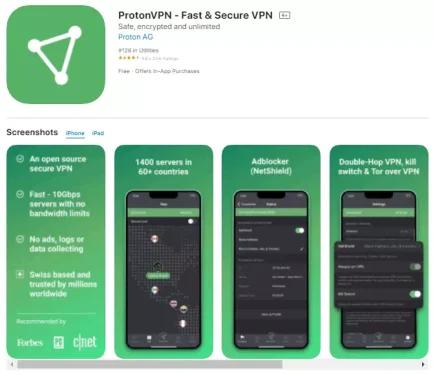
تطبيق ProtonVPN Это VPN-приложение, которое работает с вашим iPhone. Роль приложения VPN заключается в шифровании вашего интернет-трафика и разблокировке запрещенных веб-сайтов. Однако VPN-приложения Уважаемый, как ProtonVPN Он поставляется с возможностью удалять рекламу с веб-сайтов и приложений, которые вы используете.
Таким образом, он в основном блокирует рекламу с веб-страниц и приложений, которые вы используете, что в конечном итоге повышает скорость вашего интернета. Вы также можете переключиться на сервер рядом с вашим местоположением для повышения скорости потоковой передачи с ProtonVPN.
2. Fing — сетевой сканер
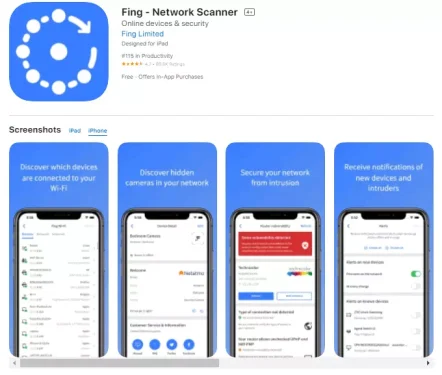
Это приложение Fing — сетевой сканер Одно из лучших приложений для получения сетевых отчетов. Благодаря этому вы можете узнать, какие устройства подключены к вашей сети Wi-Fi всего за несколько секунд. После того, как вы найдете устройства, подключенные к сети Wi-Fi, вы также можете удалить их из своей сети, что в конечном итоге улучшит скорость интернета.
Кроме того, приложение Fing Для iOS он также поставляется с простым и интуитивно понятным интерфейсом, который помогает вам оценивать уровни безопасности, обнаруживать злоумышленников и решать проблемы с сетью.
3. DNS-чейнджер — доверяйте DNS
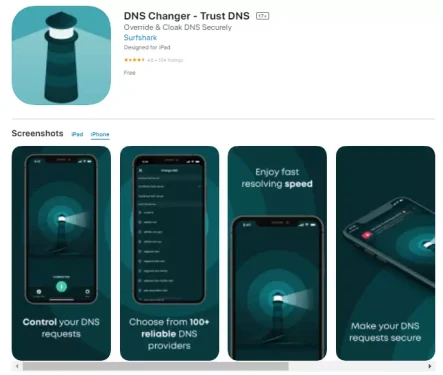
تطبيق DNS-чейнджер — доверяйте DNS Это еще одно лучшее приложение, которое вы можете использовать на своем iPhone для увеличения скорости интернета. это приложение смены для DNS Позволяет выбирать из более чем 100 Бесплатный общедоступный DNS-сервер.
Некоторые DNS-серверы, такие как AdGuard DNS Просматривайте Интернет быстрее, удалив всю рекламу. Кроме того, приложение может DNS-чейнджер — доверяйте DNS Он также может порекомендовать DNS с функциями защиты от вредоносных программ.
4. 1.1.1.1: Более быстрый Интернет
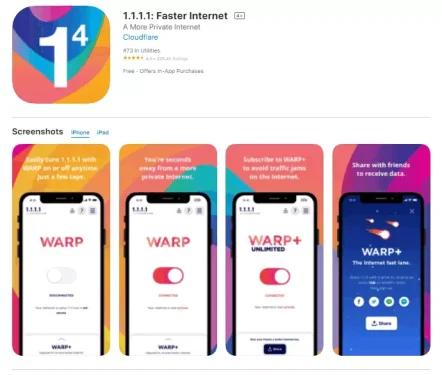
تطبيق 1.1.1.1: Более быстрый Интернет Это новая услуга от Облачная вспышка Это делает Интернет более приватным и безопасным. Это быстрый, безопасный и безопасный для конфиденциальности DNS-преобразователь, бесплатный для всех.
DNS-сервер использует различные новейшие технологии, чтобы ускорить работу тысяч веб-сайтов в среднем на 30%. Следовательно, применение 1.1.1.1 Это одно из лучших приложений для iOS, которое вы можете использовать для повышения скорости вашего интернета.
5. Сетевой анализатор
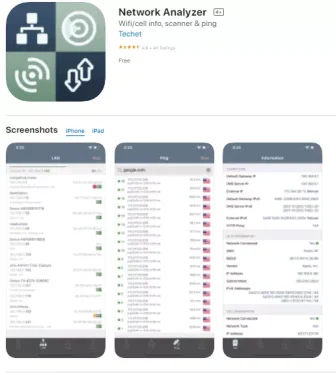
Благодаря инструментам, которые оно предоставляет, это приложение может помочь вам диагностировать различные проблемы при настройке сети Wi-Fi и подключении к Интернету.
Приложение также поможет вам Сетевой анализатор Обнаруживает проблемы в вашей сети, гарантируя, что любая существующая проблема, которая замедляет вашу сеть, устранена.
6. Покрытие
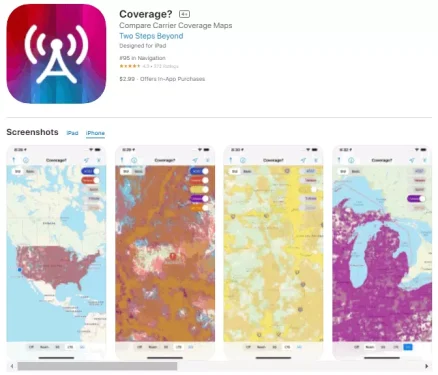
تطبيق Покрытие? Оно немного отличается от всех других приложений, перечисленных в статье. Приложение направлено на то, чтобы помочь пользователям мобильного интернета находить сигналы сотовой связи, пока они находятся в роуминге. Теперь вопрос в том, как приложение может улучшить скорость вашего интернета?
Что ж, если вы сможете найти место с отличным сигналом сотового телефона, вы обязательно получите более быстрый интернет. Итак, приложение Покрытие Приложение решает проблему ручного поиска на веб-сайте оператора для проверки покрытия сети.
7. iNet — сетевой сканер
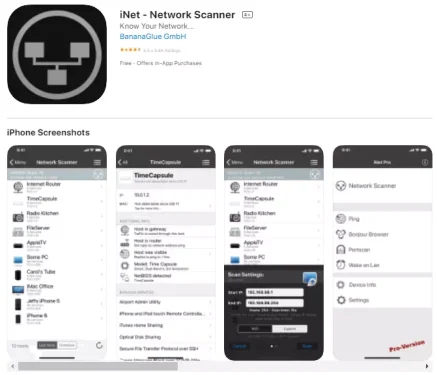
تطبيق iNet — сетевой сканер Это приложение, которое помогает пользователям обнаруживать устройства, подключенные к сети Wi-Fi (Wi-Fi). Оно очень похоже на приложение Fing, упомянутое в предыдущих строках.
Кроме того, приложение также помогает пользователям узнать, порты или на английском языке:порты) открыт для соединений или нет.
8. Wi-Fi SweetSpots
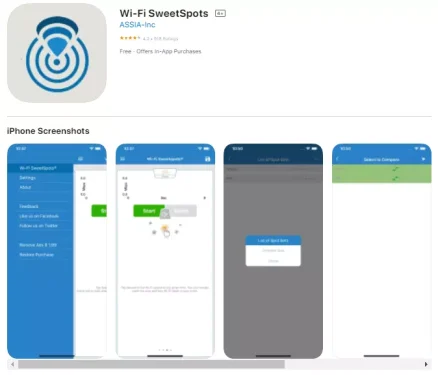
Если вы играете в онлайн-игры через Wi-Fi, приложение может Wi-Fi SweetSpots чудеса для вас. Если скорость вашего соединения Wi-Fi сильно колеблется, это может помочь Wi-Fi SweetSpots Найдите самые медленные точки Wi-Fi.
Это приложение не увеличивает скорость вашего соединения Wi-Fi, но помогает узнать идеальные местоположения сети Wi-Fi для повышения скорости интернета.
9. Тест скорости Интернета Opensignal
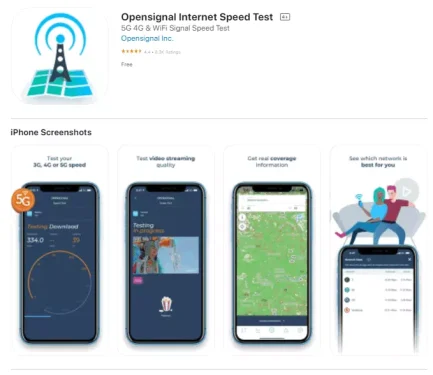
Если вы ищете универсальный набор инструментов для работы с сигналами для вашего устройства iOS, то это может быть приложение OpenSignal Это лучший выбор для вас. Приложение имеет несколько отличных инструментов управления сетью Wi-Fi, которые могут помочь вам улучшить скорость вашего интернета.
Например, вы можете просматривать карты сигналов, чтобы найти лучшие точки Wi-Fi. Кроме того, приложение также может помочь вам найти точки доступа. Wi-Fi Закрыть по всему миру.
10 Network Toolbox Сетевая безопасность
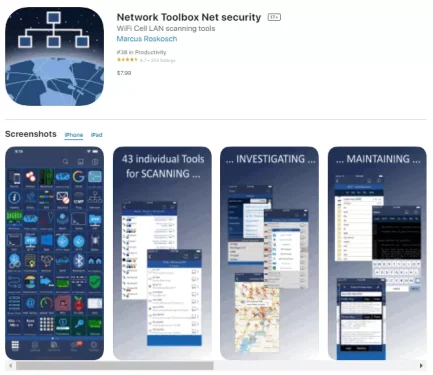
تطبيق Network Toolbox Сетевая безопасность Это еще одно лучшее приложение для iPhone для анализа локальной или общедоступной сети. Приложение в основном используется для поиска проблем с безопасностью или неправильных конфигураций.
Это также расширенный инструмент сетевого анализа, который предоставляет инструмент для сканирования IP-адресов сети, сканирования портов и многого другого. Если вы знаете, как использовать приложение, вы можете ускорить свой Wi-Fi.
Это были лучшие приложения для iPhone и iPad для увеличения скорости интернета. Также, если вы знаете какие-либо другие подобные приложения, сообщите нам об этом в комментариях.
Вам также может быть интересно узнать о:
- Измерение скорости интернета
- 10 лучших сайтов для тестирования скорости интернета
- Топ-10 приложений, чтобы узнать, сколько устройств подключено к роутеру для Android
- Как узнать потребление нашего интернет-пакета и количество оставшихся гигов двумя способами
- 10 лучших приложений для повышения скорости Интернета для телефонов Android
- Как определить скорость интернета определенных программ в Windows 10
Мы надеемся, что эта статья поможет вам узнать 10 лучших приложений для iPhone для увеличения скорости интернета в 2022 году. Поделитесь своим мнением и опытом в комментариях.
Загрузить PDF
Загрузить PDF
В этой статье мы расскажем вам, как на iPhone/iPad увеличить скорость передачи данных. Это можно сделать разными способами.
Шаги
-

1
Подключитесь к беспроводной сети, а не к мобильному интернету. Как правило, беспроводные сети работают быстрее мобильных. Поэтому подключитесь к доступной беспроводной сети. Прочитайте эту статью, чтобы выяснить, как подключить iPhone к беспроводной сети, или выполните следующие действия:
- Запустите приложение «Настройки».
- Нажмите «Wi-Fi».
- Коснитесь ползунка у «Wi-Fi».
- Нажмите на беспроводную сеть.
- Введите пароль к сети.
-

2
Используйте сотовые сети 4G. Беспроводные сети есть не везде. Поэтому иногда приходится подключаться к мобильному интернету. В этом случае рекомендуем пользоваться сетями 4G, которые обеспечивают высокие скорости передачи данных. Чтобы подключиться к сети 4G:
- Запустите приложение «Настройки».
- Нажмите «Сотовые данные».
- Коснитесь «Параметры сотовых данных».
- Нажмите «4G».
-

3
Коснитесь ползунка

у «Включить LTE». 4G — это самые быстрые сотовые сети, но LTE позволяет достичь максимальных скоростей 4G. Если iPhone/iPad подключен к сети 4G LTE, скорость передачи данных будет выше, чем в сетях 4G.[1]
Находясь в меню «Параметры сотовых данных» приложения «Настройки», коснитесь ползунка у «Включить LTE» вверху экрана, чтобы активировать LTE.- Если в вашем тарифном плане нет 4G LTE, обратитесь к своему оператору мобильной связи, чтобы добавить эту опцию в тарифный план.
-

4
Выключите обновление контента. Порой контент приложений, которые работают в фоновом режиме, обновляется каждые несколько секунд. Если отключить обновление контента, скорость подключения к интернету увеличится. Чтобы отключить обновление контента:
- Запустите приложение «Настройки».
- Нажмите «Основные».
- Коснитесь «Обновление контента».
- Нажмите «Обновление контента» вверху экрана.
- Нажмите «Выключить».
- Чтобы отключить обновление контента для конкретных фоновых приложений, коснитесь ползунка у нужного приложения в меню «Обновление контента».
-

5
Выключите автоматические загрузки. Такие загрузки отнимают пропускную способность интернет-соединения и замедляют его скорость. Чтобы отключить автоматические загрузки:
- Запустите приложение «Настройки».
- Нажмите на свое имя или изображение профиля вверху экрана.
- Коснитесь «iTunes и App Store».
- Нажмите на ползунок у опций «Музыка», «Приложения», «Книги и аудиокниги» и «Обновления».
-

6
Обновите систему. iPhone и iPad работают под управлением системы iOS. Если обновить систему, можно устранить неполадки с сетью и безопасностью, которые, возможно, являются причинами снижения скорости интернета. Чтобы обновить iOS:[2]
- Запустите приложение «Настройки».
- Нажмите «Основные».
- Коснитесь «Обновление программного обеспечения».
- Нажмите «Загрузить и установить».
-

7
Переподключитесь к сети. Для этого отключитесь от нее, а затем заново подключитесь — это позволит на какое-то время увеличить скорость подключения к интернету. Чтобы быстро переподключиться к сети, включите режим «В полете» на 20 секунд, а затем отключите его.[3]
Выполните следующие действия, чтобы переподключиться к сети:- Проведите по экрану снизу вверх.
- Нажмите на значок в виде самолета.
- Подождите около 20 секунд.
- Снова нажмите на значок в виде самолета.
-

8
Перезагрузите iPhone/iPad. Сделайте это, чтобы устранить неполадки (даже скрытые), с которыми вы столкнулись. Чтобы перезагрузить устройство, нажмите и удерживайте кнопку включения в верхнем правом углу. Когда на экране появится ползунок, проведите по нему вправо. Подождите 20 секунд, а затем нажмите кнопку включения, чтобы включить iPhone/iPad.
-

9
Перезагрузите маршрутизатор. Сделайте это, если не можете подключиться к беспроводной сети; перезагрузка поможет устранить возникшие неполадки. Чтобы перезагрузить маршрутизатор, выключите его на 30 секунд, включите, а затем подождите около 1 минуты, чтобы он полностью загрузился.
Реклама
Об этой статье
Эту страницу просматривали 2359 раз.
Была ли эта статья полезной?
Как мы все знаем, количество пользователей Интернета увеличивается день ото дня, и именно поэтому пропускная способность Интернета становится все медленнее и дороже. Однако вы можете использовать некоторые приложения, чтобы освободить зарезервированную пропускную способность вашей системы iOS. Мы упомянули 10+ лучших приложений для iPhone, которые помогут вам увеличить скорость вашего интернета. Прокрутите сообщение, чтобы узнать.
Для пользователей iPhone мы предлагаем лучшие приложения для увеличения скорости интернета на iPhone. Число интернет-пользователей увеличивается день ото дня, и пропускная способность интернета делится, что приводит к снижению скорости интернета. Однако некоторая полоса пропускания всегда остается зарезервированной в устройстве iOS, и эта полоса пропускания предназначена для использования iOS, которая по умолчанию зарезервирована для системы. Эту зарезервированную полосу пропускания можно освободить с помощью приложений, обсуждаемых в этом посте. Итак, продолжите полное обсуждение ниже.
Пришло время увеличить скорость Интернета на вашем iPhone. Сообщите нам, какие приложения остановят дальнейшее использование Интернета, и вы сможете использовать их быстрее в определенном месте. Так что взгляните на эти приложения ниже.
#1 Download Accelerator
Это бесплатное приложение, которое позволяет увеличить скорость загрузки на вашем устройстве ios. Получите свое первое приложение Download Accelerator
для iPhone и увеличьте скорость загрузки до 200%. Поэтому вам следует попробовать это приложение на своем iPhone.
#2 VPN в контакте
Попробуйте VPN in Touch на своем iPhone, iPad или iPod Touch и убедитесь сами, что это самый быстрый и безопасный VPN-сервис. Фактически, это приложение не имеет функции интернет-ускорителя, но оно будет блокировать рекламу с веб-страниц для вас, что в конечном итоге повысит скорость вашего интернета. Кроме того, он также предлагает функции сохранения данных.
#3 Fing — сетевой сканер
Это приложение лучше всего подходит для получения сетевых отчетов, что позволяет вам лучше управлять ими, чтобы повысить скорость интернета на iPhone. Благодаря этому вы сможете узнать, какие устройства подключены к вашему Wi-Fi, всего за несколько секунд. Fing and Accuracy, Fing — это профессиональное приложение для сетевого анализа. Простой и удобный интерфейс поможет вам оценить уровни безопасности, обнаружить злоумышленников и решить сетевые проблемы.
#4 Антенный усилитель
Кроме того, скорость интернета напрямую зависит от качества сигнала, и это приложение работает само по себе. Используя это приложение на своем iPhone, вы можете определить местонахождение вышки сотовой связи, проверить уровень сигнала, а затем активный усилитель антенны. Наслаждайтесь более сильным сигналом сейчас!
# 5 Однократное усиление
Это приложение обеспечивает Wi-Fi там, где вы хотите, а также высокоэффективную и легкую светодиодную подсветку. Навсегда покончите с мертвыми зонами Интернета, потому что каждая лампа, которую вы подключаете, увеличивает радиус действия Wi-Fi. Наслаждайтесь шоу, фильмами и музыкой практически из любой точки дома — вместе с приложением iOS для настройки Wi-Fi и управления освещением, чтобы ваши помещения оставались яркими.
#6 Neumob — Интернет-ускоритель
Приложение, которое увеличивает скорость беспроводного соединения других приложений на вашем устройстве. Повышает скорость интернета по Wi-Fi и беспроводной сети (2G, 3G, 4G). Это единственное приложение, которое ускоряет работу вашего мобильного телефона с помощью передовой технологии WAN Acceleration.
# 7 OpenSignal
OpenSignal — это идеальный набор инструментов для работы с сигналами, который показывает вам, как мгновенно улучшить сетевое соединение, найти бесплатные точки доступа Wi-Fi по всему миру, просмотреть карты сигналов, чтобы вы могли сравнить производительность сетей в вашем районе и проверить скорость между вашим мобильным подключением и Wi-Fi. .
#8 Сетевой анализатор Lite
Network Analyzer Lite может помочь вам диагностировать различные проблемы при настройке Wi-Fi и подключении к Интернету благодаря предоставляемым им инструментам. Это поможет вам устранить проблемы в вашей сети, что гарантирует, что любая существующая проблема, вызывающая замедление в вашей сети, будет устранена.
#9 Покрытие?
Покрытие? Основное внимание уделяется снижению пропускной способности мобильной связи за счет обнаружения сотового сигнала в роуминге. Если ваш смартфон не принимает достаточно сигнала для достижения желаемой скорости интернета, вы можете следовать картам, чтобы узнать, в каком направлении двигаться, когда вам нужно улучшить качество сигнала.
# 11 Интернет
iNet — еще одно приложение для iOS, которое может помочь вам изучить Wi-Fi. Преимущество iNet в том, что он помогает пользователям обнаруживать устройства, подключенные к сети Wi-Fi. Приложение очень похоже на приложение Fing, уже указанное в статье. Не то, но приложение также помогает пользователям узнать, открыты ли порты для подключения или нет.
# 12 Wi-Fi SweetSpots
Что ж, если вы играете в онлайн-игры через Wi-Fi, то Wi-Fi SweetSpots может творить для вас чудеса. Если скорость вашего Wi-Fi-соединения сильно колеблется, Wi-Fi SweetSpots может помочь вам найти самые медленные точки Wi-Fi. Это приложение не увеличивает скорость вашего Wi-Fi-соединения, но помогает определить лучшие сети Wi-Fi, чтобы получить лучшую скорость интернета.
# 13 OpenSignal
Что ж, если вы ищете универсальный набор инструментов для сигнализации для своего устройства iOS, то OpenSignal может быть лучшим выбором для вас. Приложение включает в себя несколько отличных инструментов управления сетью Wi-Fi, которые могут помочь вам улучшить скорость вашего интернета. Например, вы можете просмотреть карты сигналов, чтобы найти лучшие точки WiFi. Кроме того, приложение также может помочь вам найти бесплатные точки доступа Wi-Fi поблизости от вас по всему миру.
Итак, выше приведены лучшие приложения для увеличения скорости интернета на iPhone. С помощью этих приложений увеличьте скорость интернета на iPhone и остановите дополнительное использование полосы пропускания. Надеюсь, вам понравятся эти приложения, поделитесь и с другими. Оставьте комментарий ниже, если у вас есть какие-либо вопросы, связанные с этим.
Сегодня доступ в Интернет – обыденная необходимость, большинство устройств целенаправленно разрабатываются с учетом того, что обмен данными будет происходить посредством Глобальной паутины. Поскольку количество оборудования, использующего беспроводной доступ, неуклонно растет, то и выделенные каналы связи занимаются прямо пропорционально этому показателю, соответственно, скорость передачи информации снижается. В представленной статье рассматриваются возможные причины такого явления, и приводится инструкция, как ускорить Интернет на айфоне или айпаде.
Причины плохой скорости мобильного Интернета на Айфоне
Причин, по которым скорость передачи данных внутри мобильной Сети может быть неудовлетворительной, несколько:
- Устройство находится вне зоны покрытия 4G. Такой случай возникает, если пользователь выехал далеко за город либо же на пути распространения сигнала находятся препятствия, эффективно поглощающие радиоволны (сопки из железняка или с обилием грунтовых вод, жилые здания из металла и бетона, лесные массивы).

- Применение служб прокси и VPN. Такие серверы используются при обходе блокировок, причем последние позволяют шифровать передаваемый в них трафик. Однако для обеспечения возможности подключения большего числа пользователей администраторы часто лимитируют значение пропускной способности, а также количество соединений, что существенно влияет на скорость передачи данных.

- Устаревшая модель смартфона. При этом роль играют низкая производительность процессора, малое количество оперативной памяти, медленная скорость записи/чтения накопителей данных и т. д. Все это приводит к задержкам при обмене информацией между модулями, что для конечного пользователя выражается в банальном долгом ожидании загрузки веб-страниц.
- Влияние электромагнитных помех. Звучит довольно экзотично, однако частота сигнала в 3G4G-сетях находится в гигагерцовом диапазоне (до 3 ГГц), в котором работает очень много беспроводных устройств. Несмотря на точность определения ширины полосы для передачи данных, близкое нахождение с мощным источником электрического сигнала может повлиять на работу приемопередающих модулей.
- Нарушение топологии сети при расположении беспроводных устройств. Одной из явных причин при использовании технологии Wi-Fi может быть недостаточно мощный сигнал от роутера, который просто-напросто установили в месте, из которого неэффективно распространяется радиосигнал.

- Зашумленность полосы передачи данных. При обмене информацией через беспроводную точку доступа полоса 2,4 ГГц как бы разделяется на несколько частей, это делается при помощи узкополосных фильтров и позволяет избежать дополнительных помех. Однако большинство современных устройств настроены на автоматическое определение этого значения. Методом решения проблемы может быть анализ незанятых полос (например, при помощи программы «Wi-Fi Analyzer») и ручная установка наименее «забитого» диапазона, после этого скорость, как правило, увеличивается.

Кстати! На айфоне также можно с легкостью менять протокол стандарт данных между 2G, 3G, 4G и LTE (улучшать качество связи). Для этого нужно зайти в меню настроек, выбрать раздел «Сотовая связь» -> «Параметры данных» -> «Голос и данные», выбрать оптимальный вариант.
Медленный интернет — неправильная организация беспроводной связи в домашней сети
Неподходящее расположение домашнего маршрутизатора – одна из распространенных нестабильного или слабого беспроводного сигнала. Радиус действия сигнала Wi-Fi составляет примерно 150 м в условиях местности без преград и 50 м в помещении. Крупные физические объекты (стены, двери, полы, объемные шкафы и т.д.) могут блокировать сигнал, поэтому если вы находитесь на большом расстоянии от маршрутизатора, например, в самой дальней комнате или за пределами дома, мощность сигнала значительно снижается.
Не стоит размещать Wi-Fi маршрутизатор в нишах, закрытых шкафах или за какими-либо объемными (толстыми, широкими) предметами.
Мощность сигнала Wi-Fi можно проверить по значку в строке состояния в смартфоне – если он «заполнен» полностью, значит, сигнал мощный и низкая скорость интернета имеет другую причину, а если он «пуст» — сигнал слабый. Попробуйте подойти ближе к маршрутизатору и скорость интернета должна возрасти. Если сигнал по-прежнему останется слабым, значит, вы разместили маршрутизатор не в том месте.
Кроме того, уровень Wi-Fi сигнала можно проверить при помощи различный приложений. Чем ближе уровень сигнала к нулю, тем лучше, например, значение -43 dBm лучше, чем -57 dBm.
♥ ПО ТЕМЕ: Как передать гостям пароль от Wi-Fi, при этом не называя его (QR-код).
Авиарежим в помощь
Подключение вай-фай на айфоне: настройка Интернета на заблокированном устройстве
Есть достаточно простой метод, как улучшить Интернет на айфоне. В силу целого ряда технических особенностей мобильный телефон может долгое время оставаться подключенным именно к ближайшей вышке связи, а не к наиболее эффективной базовой станции. Для того чтобы выполнить перезагрузку подключения и усилить сигнал, необходимо перезапустить приемопередающую часть устройства. Логично, что для этого часто используют аппаратную кнопку выключения, однако это занимает продолжительное время. Для решения такой проблемы есть более быстрый способ:

- перейти в режим быстрых настроек смартфона или планшета (обычное скользящее движение от верхней границы экрана);
- произвести активацию значка «Авиарежим»;
- выполнить ожидание в течение десяти секунд;
- заново активировать передачу данных, отключив «Режим полета». Скорость Интернета должна увеличиться.
Зарядка аккумулятора

Само собой разумеется, что iPhone бесполезен, если батарея разряжена. Однако слабый заряд батареи может ограничить способность устройства выполнять функцию поиска ближайшей вышки покрытия сотовой сети, что также отражается в слабом сигнале, а затем плохой звук при телефонных звонках.
Чтобы заряд аккумулятора не стал причиной слабого сигнала, необходимо поддерживать уровень заряда выше 50%.
Почему айфон не подключается к сети вай-фай в метро
Как уже было отмечено в первом пункте, это может быть связано с целым рядом причин. Также не стоит забывать о распределении нагрузки на Сеть в течение суток, поскольку трафик внутри соты можно сравнить с автомобильным движением. Скорость передачи данных может существенно уменьшаться в то время, когда пользователи заканчивают рабочий день, а улучшение наблюдаться в часы «затишья», особенно ночью. В любом случае, чтобы понять целесообразность улучшения качества соединения с Интернетом, нужно произвести тестовые замеры времени, необходимого для передачи пакетов данных внутри сети.

iPhone то видит сеть, то нет — виновата SIM-карта
И это как раз мой случай. Оказывается — SIM-карты могут ломаться.
Впрочем, для меня это далеко не новость — я уже менял SIM-карту по этой причине.
Новостью стало то, что они могут ломаться «не до конца» — SIM-карта вроде работает, но сигнал сотовой сети то появляется, то нет. Что делать?
- Поменять SIM-карту.
- Если не помогло, попробовать поменять оператора.
Я остановился на первом варианте и решительно заменил SIM — iPhone действительно стал стабильнее держать сеть.

Да, до идеала далеко (чтобы его достичь, скорей всего, придётся всё-таки «мигрировать» к другому оператору), но… Мне пока хватает — неожиданные «провалы» исчезли и то хорошо.
А о смене оператора автор этих строк, конечно же, подумает…
МТС, если что — я предупредил!:)
Ладно, пошутили и хватит (МТС — вас это не касается!). Тем более, что пора переходить к не самым весёлым историям…
Замеряем скорость соединения
Что делать если на iPhone перестал работать Интернет
Выполнить эту операцию можно при помощи специализированного программного обеспечения. В качестве примера приведем Speedtest, который можно легко скачать с официального магазина «AppStore». Также этот сервис доступен и в виде веб-страницы https://www.speedtest.net. Инструкция довольно простая:

- запустить приложение или открыть веб-ресурс;
- кликнуть на кнопку «Нажать»;
- дождаться окончания работы скриптов и оценить показатели, которые для комфортной работы должны быть не менее 10 Мбитсек.
Альтернативный поставщик услуг

Если ни одна из предыдущих процедур не позволила решить проблему и усилить сотовый сигнал, ничто не заменит выбор другого поставщика услуг, который может обеспечить вам надежное покрытие в том районе, в котором вы находитесь.
Вы можете следить за картой покрытия операторов сотовой связи в вашей стране, чтобы узнать, какое покрытие лучше всего подходит для вашего региона.
Инструкция по увеличению скорости
1.1.1.1: Faster Internet
Это еще один способ, как увеличить скорость Интернета на iPhone. Представляет собой бесплатное приложение, доступное к скачиванию с официального магазина Apple и на сегодня не имеющее сервисов навязывания дополнительных услуг. Его особенность заключается в использовании сервера имен с адресом «1.1.1.1», что позволило получить существенное ускорение и повысить скорость обмена пакетами вплоть до 50%.

Отключите автоматическое обновление скачанных программ
То же самое касается и автозагрузки, в разделе настроек приложений необходимо произвести проверку установленных апплетов и убрать из списка автоматического доступа к Интернету и запуска при включении телефона тех, что редко используются.
Запустите «Авиарежим». Как уже было сказано выше, это может помочь со сменой базовой станции, если уровень сигнала слишком слабый. Аналогичным действием является перезагрузка.
Обратите внимание! На многих Интернет-ресурсах «эксперты» пишут о том, что повышать скорости передачи данных можно при помощи смены места локации ближе к сотовой вышке. Это заблуждение, поскольку выбор приоритета для передатчика внутри сот зависит не только от несущей частоты, но и от фактического пробега радиоволны, который может сильно отличаться от пространственного. Еще один нюанс, точно не гарантирующий увеличение скорости, — вышка может быть настроена только на передачу голосовых данных (пока еще часто встречается в решениях для дачных кооперативов).

Выбор и настройка браузера. Очистка cookies и накопившегося кэша
Стандартные веб-обозреватели, представленные в iOS (Safari) и Android (Google Chrome) хотя уже и превратились в привычные инструменты, не всегда справляются с нагрузкой на 100%. Виной тому – не оптимизированный под перегруженные рекламой и всплывающими баннерами сайты. Проблема решается несколькими способами:
- Кардинальная смена предпочтений. Хотя бы программно «ускорить» интернет поможет новый браузер, способный оптимизировать и адаптировать веб-страницы под просмотр на экранах мобильной техники. Для iOS подойдет или «DuckDuckGo», а на Android с задачей справятся «Opera Touch» или «Reactive Phone».
- Смена настроек. Если сохраненные в браузере пароли и синхронизация данных важнее, чем оптимизированный контент, то для ускорения интернета рекомендуется пройтись хотя бы по вкладкам с настройками.

Редактировать параметры для Safari придется в «Настройках» iOS, а вот опции «Google Chrome» уже открываются через шестеренку внутри браузера.

Желательно активировать ползунки, связанные с автоматическим закрытии вкладок через неделю или месяц (лучший способ избавиться от накопившегося кэша), блокировкой всплывающих окон и даже cookies, и даже отображением списка часто посещаемых ресурсов. Дополнительно рекомендуется очистить историю и скопившиеся данные о посещаемых ресурсах, автозаполнении и загруженных файлах.
Как узнать на какой частоте работает оператор сотовой связи
По значению абсолютного номера канала ARFCN (absolute radio-frequency channel number) можно определить частотный диапазон из следующей таблицы:
| Название стандарта | Частотные диапазоны | Значок на телефоне | Обозначения диапазонов в телефонах и программах | Диапазон значений ARFCN, ARFCN или EARFСN |
| GSM-900 (2G) | 900 МГц (Band  | E, G, нет значка | GSM900, EGSM900, Band 8 | 0 … 124 |
| GSM-1800 (2G) | 1800 МГц (Band 3) | E, G, нет значка | GSM1800, DCS, DCS1800, Band 3, Band 4 | 512 … 885 |
| UMTS-900 (3G) | 900 МГц (Band  | 3G, H, H+ | UMTS900, Band 8, Band 1 | 2937 … 3088 |
| UMTS-2100 (3G) | 2100 МГц (Band 1) | 3G, H, H+ | Band 1, UMTS2100, WCDMA2100 | 10562 … 10838 |
| LTE-800 (4G, LTE) | 800 МГц (Band 20) | 4G, LTE | 800MHz, Band 20 | 6150 … 6449 |
| LTE-1800 (4G, LTE) | 1800 МГц (Band 3) | 4G, LTE | LTE1800, DCS, DCS1800, Band 3, Band 4 | 1200 … 1949 |
| LTE2600 FDD (4G, LTE) | 2600 МГц (Band 7) | 4G, LTE | LTE2600, Band 7 | 2750 … 3449 |
| LTE2600 TDD (4G, LTE) * | 2600 МГц (Band 38) | 4G, LTE | LTE2600, Band 38 | 37750 … 38249 |
LTE Band 3 (1800 МГц) самый распространенный «бэнд», полностью покрывает все Подмосковье.
LTE Band 7 (2600 МГц) используется только в больших мегаполисах, где необходимо одновременное обслуживание большого количества абонентов.
LTE Band 20 (800 МГц). Используется в регионах на малонаселенных территориях с открытой местностью, характеризуется большим радиусом покрытия и хорошо проникает в здания.
LTE Band 31 (450 МГц) используется Теле2, а оборудование известно под брендом «SkyLink». Имеет самый большой радиус покрытия и применяется в отдаленных и малонаселенных областях. Смартфонами не поддерживается, с ним работают только модемы и роутеры.
* LTE Band 38 (2600 TDD) используется только в Москве и Московской области операторами Мегафон и МТС.
